2016. gada 29. janvāra atjauninājums: pievienota jauna informācija par lietotni Hangouts Dialer.
Nesen Google Voice integrācija Hangouts lietojumprogrammā ļauj lietotājiem zvanīt uz tālruņa numuriem un nosūtīt tekstus, rīkojoties ar otru tālruņa līniju. Šīs jaunās funkcijas ir patiešām noderīgas, ja jūsu operatora plānā ir ierobežots minūšu skaits vai teksti vai ja jūsu mobilais signāls ir mazāk uzticams nekā jūsu Wi-Fi signāls.
Šeit ir pieci padomi, kas palīdzēs padarīt jūsu Google Voice Hangouts pieredzi patīkamāku:
Piezīme. Pirms sākat darbu ar padomiem, pārliecinieties, vai Hangouts lietotnes iestatījumu apgabalā ir atzīmētas izvēles rūtiņas blakus ienākošajiem zvaniem un ziņām.
Zvaniet, izmantojot Wi-Fi / 4G / 3G

", " modalTemplate ":" {{content}} ", " setContentOnInit ": false} '>
Ja iepriekš esat izmantojis lietotni Google Voice, iespējams, esat iestatījis to, lai zvanot izmantotu balss numuru. Šie zvani joprojām izmantoja jūsu datu nesēja minūtes. Kā risinājumu Google izveidoja otru lietotni, kas darbojas kā Hangouts papildinājums, ko sauc par Hangouts Dialer. Šī lietotne Hangouts sesijai pievienos zvanītāju cilni, kas ļauj veikt izejošos zvanus ar balss numuru, izmantojot Wi-Fi / data (VoIP). Pēc tam, kad esat lejupielādējis lietotni, pārliecinieties, vai tas ir atvērts vismaz vienu reizi, lai to pievienotu sākotnējai lietotnei Hangouts. Jums nav nepieciešama šī lietotne, lai saņemtu videozvanus, izmantojot Hangouts sesijas.
Atspējot divkāršo gredzenu
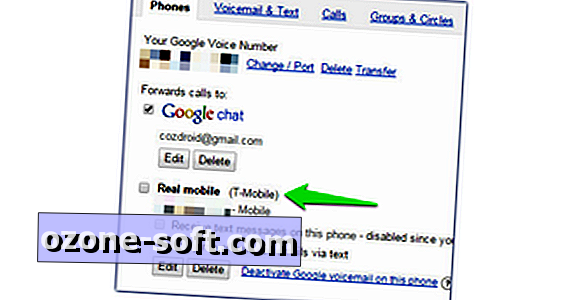
", " modalTemplate ":" {{content}} ", " setContentOnInit ": false} '>
Kad notiek zvans, tālrunī nav vajadzīgi divi atsevišķi paziņojumi. Lai pārtrauktu šo darbību, balss kontā atspējojiet zvanu pāradresāciju uz savu mobilā tālruņa numuru. Pēc tam tiks atskaņota tikai Hangouts lietotne. Lūk, kā:
- Piesakieties Google Voice tīmeklī.
- Noklikšķiniet uz izvēlnes, kas atrodas augšējā labajā stūrī, un izvēlieties Iestatījumi.
- Pirmajā cilnē noņemiet atzīmi no izvēles rūtiņas blakus mobilā operatora numuram.
Pielāgojiet paziņojumu skaņas
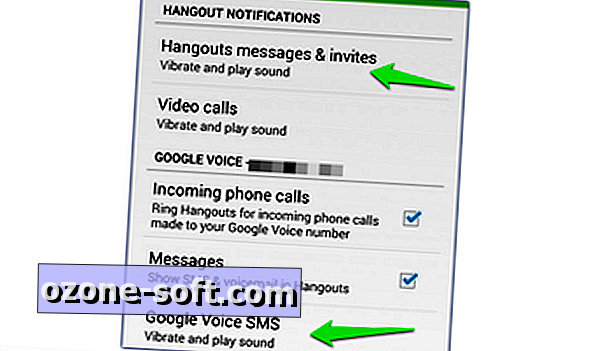
", " modalTemplate ":" {{content}} ", " setContentOnInit ": false} '>
Pēc noklusējuma lietotne Hangouts atskaņos to pašu brīdinājumu par tūlītējām ziņām, Google Voice SMS un nesēja SMS (ja izmantojat to kā noklusējuma SMS lietotni). Tas var notikt kādam, kam vienmēr ir laiks, lai pārbaudītu savu tālruni, bet, ja vēlaties dažādus paziņojumus, tos var viegli mainīt izvēlnē Iestatījumi.
Tērzēšana
Iestatījumi> Google konta nosaukums> Hangouts ziņojumi un uzaicinājumi> Skaņa
Google Voice SMS
Iestatījumi> Google konta nosaukums> Google Voice SMS> Skaņa
Pārvadātāja SMS
Uzstādījumi> SMS> Skaņa
Mainiet numuru no sūtīt no numura
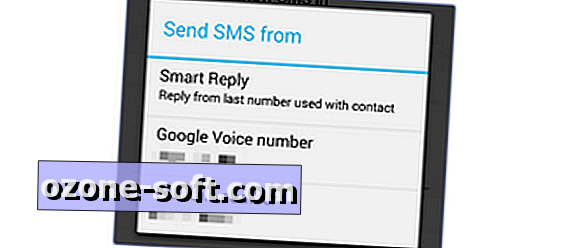
", " modalTemplate ":" {{content}} ", " setContentOnInit ": false} '>
Ja lietojat Hangouts lietotni kā noklusējuma SMS klientu, iespējams, vēlēsities pielāgot, kurš numurs tiek lietots, atbildot uz kādu personu. Jums ir trīs iespējas:
- Viedā atbilde (izmanto numuru, ar kuru tika sazināts, lai atbildētu)
- Google Voice
- Pārvadātājs
Šīs opcijas var piekļūt, izmantojot Hangouts iestatījumus:
īsziņa > Sūtīt SMS no
Noklusētais zvanītājs
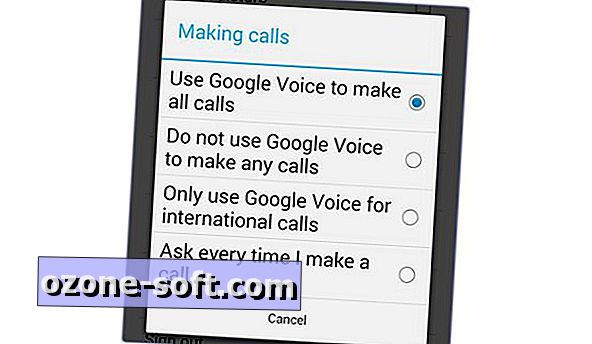
", " modalTemplate ":" {{content}} ", " setContentOnInit ": false} '>
Ja vēlaties izmantot ierīces krātuves zvanītāja lietotni, bet vai jūsu Google Voice numurs ir redzams zvanītāja ID, saglabājiet sākotnējo Google Voice lietotni un atlasiet Google Voice, lai visus iestatījumus veiktu.
Turklāt tagad varat iestatīt Hangouts Dialer lietotni kā noklusējuma zvanītāju, kas parādīs jūsu Google Voice numuru zvanītāja ID.
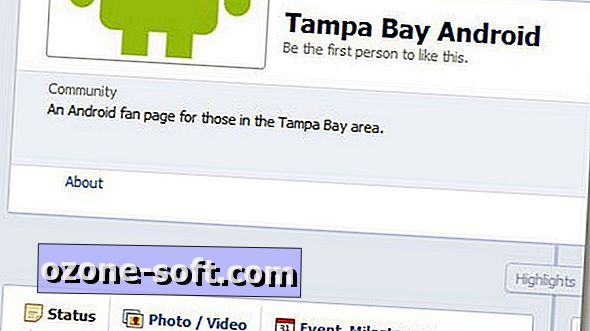












Atstājiet Savu Komentāru